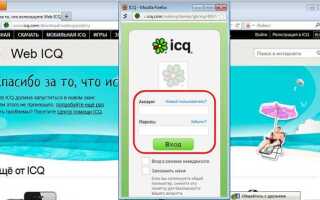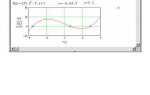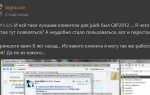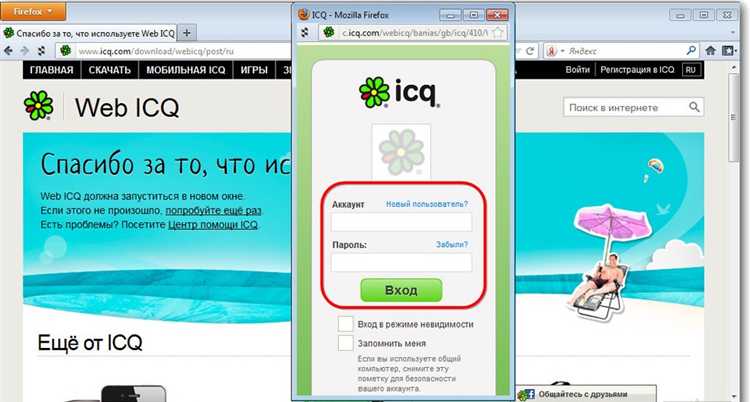
Несмотря на появление современных альтернатив, многие пользователи продолжают использовать старую версию ICQ из-за привычного интерфейса и ряда уникальных функций. Для успешного входа в устаревшее приложение важно учитывать особенности его работы с серверами и протоколами авторизации, которые отличаются от новых версий.
Перед запуском старой ICQ рекомендуется проверить совместимость программы с вашей операционной системой: классическая версия ICQ 7.0 стабильно работает на Windows 7 и выше, но может требовать установки дополнительных компонентов, таких как Microsoft .NET Framework 3.5.
Основной шаг – корректный ввод данных учетной записи. Старые клиенты ICQ поддерживают авторизацию только по номеру UIN и паролю, в то время как современные учетные записи используют e-mail или номер телефона. Если вы не помните свой UIN, следует восстановить его через официальный сервис поддержки ICQ.
Для обхода возможных проблем с подключением к серверу рекомендуется отключить автоматическое обновление клиента и использовать статический IP или VPN, если ваш провайдер блокирует порты, необходимые для работы протокола OSCAR, на котором построен ICQ.
Где скачать старую версию ICQ
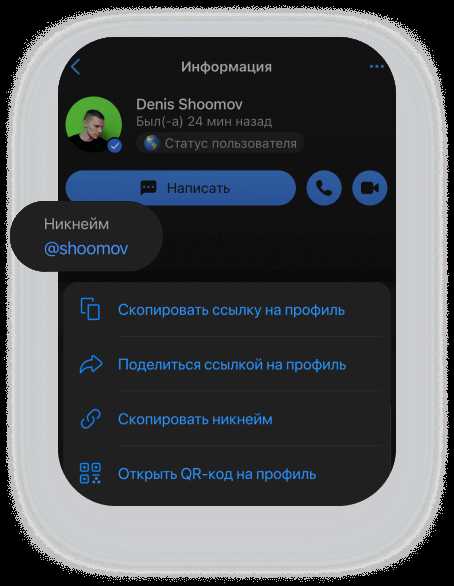
Для загрузки старой версии ICQ лучше всего использовать проверенные архивы программного обеспечения и официальные источники, если они доступны. Ниже приведены надежные ресурсы и рекомендации по выбору безопасных версий:
- OldVersion.com – крупный архив с проверенными старыми версиями популярных программ, включая ICQ. Здесь можно найти версии начиная с 2000-х годов. Обязательно обращайте внимание на рейтинги и отзывы пользователей.
- Archive.org – цифровая библиотека, где размещены архивы сайтов и программ. В разделе «Software» есть старые сборки ICQ, которые загружаются напрямую с сервера. Проверяйте контрольные суммы для исключения повреждений.
- Softpedia – известный ресурс с широким выбором программ, где представлены старые версии ICQ. Перед скачиванием убедитесь в отсутствии вредоносных дополнений в дистрибутиве.
- Форумы и тематические сообщества – иногда в профильных IT-форумах (например, на форумах старых мессенджеров) выкладывают архивы старых версий ICQ. Важно проверять репутацию пользователя и наличие отзывов о файле.
При скачивании старых версий ICQ придерживайтесь следующих рекомендаций:
- Скачивайте только с сайтов, которые специализируются на сохранении архивов программ.
- Проверяйте файлы антивирусом и сверяйте контрольные суммы, если они указаны.
- Избегайте скачивания из непроверенных источников и торрентов, чтобы не заразить устройство вредоносным ПО.
- Сохраняйте установочные файлы в отдельной папке для удобства последующего использования и резервного копирования.
Если нужна конкретная версия ICQ, указывайте её в поиске на выбранном ресурсе, например: «ICQ 2003b» или «ICQ 5.1». Это значительно ускорит поиск нужного дистрибутива.
Как установить старую версию ICQ на Windows
Для установки старой версии ICQ на Windows потребуется файл установки соответствующей сборки, так как официальные сайты обычно предлагают только актуальную версию. Рекомендуется скачать инсталлятор с проверенных ресурсов, например, архивов старого софта или специализированных сайтов с историей версий программ.
Шаг 1. Найдите инсталлятор нужной версии ICQ в формате .exe. Версии 5.x и 6.x считаются наиболее стабильными и совместимыми с Windows 7 и выше.
Шаг 2. Перед запуском инсталлятора отключите антивирус, так как он может блокировать установку устаревшего ПО из-за отсутствия подписей.
Шаг 3. Запустите инсталлятор с правами администратора: нажмите правой кнопкой мыши по файлу и выберите «Запуск от имени администратора».
Шаг 4. В процессе установки следуйте инструкциям, выбирая путь установки, не меняйте его на системный диск C, чтобы избежать конфликтов с текущими программами.
Шаг 5. По окончании установки перезагрузите компьютер, чтобы все компоненты корректно загрузились.
Шаг 6. При первом запуске отключите автоматическое обновление ICQ в настройках, чтобы избежать принудительного перехода на новую версию.
Настройка параметров безопасности для старого ICQ
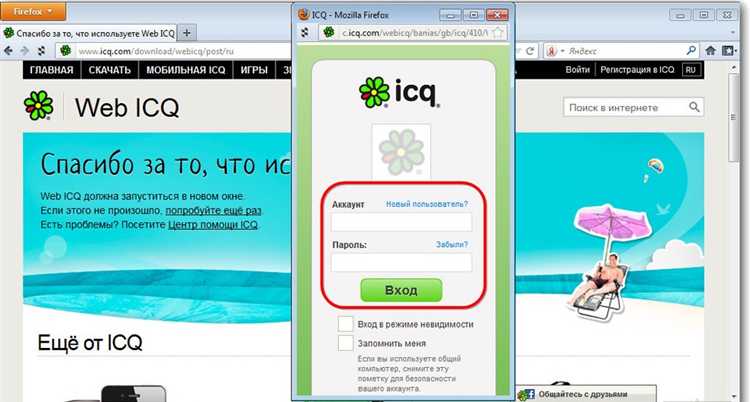
Для усиления безопасности в старой версии ICQ откройте меню «Настройки» и перейдите в раздел «Конфиденциальность». Отключите автоматический прием файлов от незнакомых контактов, чтобы избежать передачи вредоносных данных. В разделе «Список заблокированных» добавьте все подозрительные номера и адреса, от которых приходят спам или нежелательные сообщения.
Включите опцию «Требовать подтверждение на добавление в список контактов» для контроля доступа. В разделе «Статус» выберите «Скрытый», чтобы не показывать свое присутствие всем пользователям, кроме избранных.
В меню «Безопасность» активируйте шифрование сообщений, если доступно, и регулярно меняйте пароль учетной записи. Используйте сложные пароли длиной не менее 12 символов, включая буквы разного регистра, цифры и спецсимволы.
Регулярно проверяйте установленные плагины и дополнения, отключая те, которые не получали обновлений или имеют низкую репутацию. Также рекомендуется избегать использования ICQ на публичных или общедоступных компьютерах, чтобы предотвратить несанкционированный доступ к вашей учетной записи.
Восстановление доступа к аккаунту через старую версию
Для восстановления доступа в старой версии ICQ откройте клиент и на экране входа выберите ссылку «Забыли пароль?» или «Восстановить доступ». Введите номер вашего ICQ-аккаунта или адрес электронной почты, привязанный к учетной записи.
Система отправит на привязанный e-mail или SMS с кодом подтверждения. Введите полученный код в соответствующее поле. Если вы не получили сообщение, проверьте папку «Спам» и корректность введённых данных.
После подтверждения появится форма для установки нового пароля. Рекомендуется использовать комбинацию из минимум восьми символов, включая цифры и латинские буквы в верхнем и нижнем регистре.
Если к аккаунту не привязан номер телефона или почта, восстановление через старую версию невозможно. В таком случае воспользуйтесь официальным сайтом ICQ или обратитесь в службу поддержки через современный клиент.
Обратите внимание, что для успешного восстановления потребуется стабильное интернет-соединение и актуальная версия старой ICQ (рекомендуется не ниже 7.5). При использовании устаревших сборок некоторые функции восстановления могут быть недоступны.
После смены пароля перезапустите клиент и войдите под новым паролем. При повторных ошибках попробуйте очистить кэш приложения или переустановить программу.
Решение проблем с входом в старый ICQ
Если не удаётся войти в старую версию ICQ, действуйте по следующему алгоритму:
- Проверка логина и пароля: Убедитесь, что вводите правильный UIN и пароль. Пароль чувствителен к регистру. Если забыли пароль, используйте официальную страницу восстановления на сайте ICQ.
- Совместимость клиента: Старые версии ICQ часто не поддерживают современные протоколы безопасности. Для входа используйте клиент версии не старее 2007 года. При необходимости скачайте архивные версии с проверенных ресурсов.
- Сетевые настройки: Проверьте, что порт 5190 открыт и не блокируется брандмауэром или роутером. Включите в исключения антивируса и фаервола старый ICQ.
- Проверка сервера авторизации: Для старых клиентов актуален сервер login.icq.com. Проверьте в настройках, что клиент пытается подключиться именно к этому серверу.
- Удаление кэша и конфигураций: Очистите папки с временными файлами и настройками ICQ в профиле пользователя, чтобы исключить повреждение конфигурации.
- Режим совместимости Windows: Запустите ICQ в режиме совместимости с Windows XP или Windows 7, если используете современные ОС, чтобы избежать ошибок запуска.
Если после выполнения всех рекомендаций вход по-прежнему невозможен, возможно, ваш аккаунт заблокирован или устарел. В таком случае попробуйте восстановить доступ через официальный сайт ICQ или создайте новый аккаунт с современным клиентом.
Как сохранить переписку и контакты в старом ICQ
Для сохранения переписки в старой версии ICQ необходимо найти файл с историей сообщений. Обычно он хранится в папке ICQ в каталоге пользователя, с расширением .db или .dat. Рекомендуется скопировать этот файл на внешний носитель или в отдельную папку для резервного хранения.
Контакты сохраняются в файле licq.contacts или contacts.dat в той же папке с данными ICQ. Чтобы экспортировать контакты, закройте программу, затем скопируйте этот файл. В дальнейшем его можно импортировать в ту же или совместимую версию клиента.
Если необходимо перенести переписку и контакты на другой компьютер, скопируйте обе папки с файлами, не забывая сохранить структуру директорий. При повторном запуске ICQ файлы автоматически подгружаются, восстанавливая ваши данные.
Для дополнительной безопасности рекомендуем сделать архив резервных файлов с помощью ZIP или RAR. Это предотвратит потерю данных при случайном повреждении файлов.
Особенности работы старой версии ICQ в современных сетях
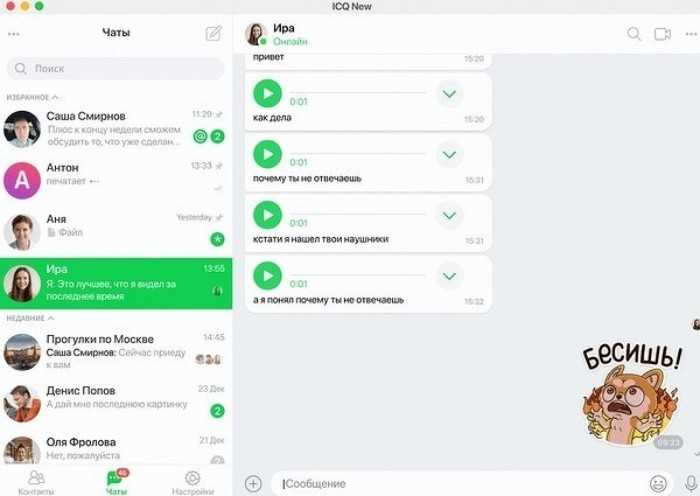
Старые версии ICQ используют протоколы и методы аутентификации, которые не поддерживают современные стандарты безопасности. Вследствие этого возможны проблемы с подключением к серверу и нестабильная работа.
Большинство серверов ICQ сегодня требуют защищённое соединение через TLS версии 1.2 и выше, тогда как старые клиенты используют устаревшие версии протокола или вовсе отсутствует шифрование. Это приводит к невозможности установления защищённого соединения и отказу в авторизации.
Некоторые функции, например обмен файлами или видеозвонки, не будут работать из-за несовместимости с современными протоколами передачи данных. Также могут возникать задержки и ошибки при обновлении статусов или списков контактов, так как серверы адаптированы под новые версии клиента.
Для улучшения стабильности рекомендуется использовать VPN-соединение или прокси-серверы, поддерживающие старые протоколы. Важно отключить автоматические обновления, чтобы не нарушить работу клиента.
При возникновении проблем с входом стоит проверить настройки локального файрвола и роутера, так как старые версии ICQ используют специфичные порты (например, TCP 5190), которые часто блокируются современными сетевыми фильтрами.
В случае невозможности подключения следует рассмотреть установку дополнительного программного обеспечения, эмулирующего старые протоколы или переадресацию трафика, что позволит обойти современные ограничения без обновления клиента.
Вопрос-ответ:
Как зайти в старую версию ICQ, если у меня нет установочного файла?
Для входа в старую версию ICQ требуется её установка на устройство. Если у вас нет установочного файла, попробуйте найти архивные версии на проверенных сайтах с программным обеспечением или форумах, посвящённых ретро-программам. После скачивания файла убедитесь в его безопасности, просканировав антивирусом, затем выполните установку и введите свои данные для входа.
Почему после попытки входа в старую ICQ появляется ошибка, и как её исправить?
Чаще всего ошибки возникают из-за несовместимости старой версии с современными серверами или операционной системой. Чтобы решить проблему, убедитесь, что у вас стабильное интернет-соединение и что версия ICQ подходит для вашей ОС. Иногда помогает запуск программы с правами администратора или использование режима совместимости. Если ошибка сохраняется, возможно, стоит попробовать альтернативные клиенты, поддерживающие протокол старой ICQ.
Можно ли одновременно использовать старую и новую версии ICQ на одном компьютере?
Официально одновременно запускать обе версии на одном устройстве нельзя, так как они могут конфликтовать между собой. Однако опытные пользователи создают отдельные профили или используют виртуальные машины, чтобы запускать старую версию параллельно с новой. Это требует дополнительных настроек и технических знаний.
Какие данные нужно ввести для входа в старую версию ICQ, если забыл пароль?
Если пароль утерян, войти в программу напрямую не получится. Попытайтесь восстановить доступ через официальный сайт ICQ, используя ваш номер телефона или адрес электронной почты, связанный с аккаунтом. После восстановления пароля можно войти в старую версию, введя обновлённые данные. В некоторых случаях старые версии не поддерживают обновление пароля, тогда придётся использовать современную версию для изменения данных.
Как обеспечить безопасность при использовании старой версии ICQ?
Старые версии программ часто имеют уязвимости, поэтому при их использовании стоит соблюдать меры предосторожности: не открывать подозрительные ссылки и файлы, избегать передачи конфиденциальной информации, использовать антивирус и брандмауэр. Также желательно запускать ICQ в изолированной среде и регулярно обновлять систему безопасности компьютера.
Как можно войти в старую версию мессенджера ICQ, если на компьютере установлена новая версия?
Для входа в старую версию ICQ сначала необходимо найти установочный файл старой программы, так как официальные обновления обычно заменяют её на новую версию. Если файл сохранён на устройстве или в архиве, установите его заново, предварительно удалив новую версию. При запуске старой версии введите свой логин и пароль. Учтите, что серверы могут не поддерживать работу старых клиентов, поэтому для успешного входа иногда требуется настроить параметры подключения вручную или использовать специальные обходные методы.
Почему при попытке зайти в старую версию ICQ возникает ошибка подключения, и как с этим справиться?
Ошибка подключения при использовании старой версии ICQ часто связана с изменениями на стороне серверов, которые перестали поддерживать протоколы или методы аутентификации, используемые в устаревших клиентах. Чтобы решить эту проблему, можно попробовать изменить настройки подключения, например, указать альтернативные серверы или вручную прописать адреса и порты. Также иногда помогает запуск программы в режиме совместимости с более ранней версией операционной системы. Если доступ к старым серверам невозможен, стоит рассмотреть использование эмуляторов или сторонних программ, которые эмулируют работу старой версии ICQ.